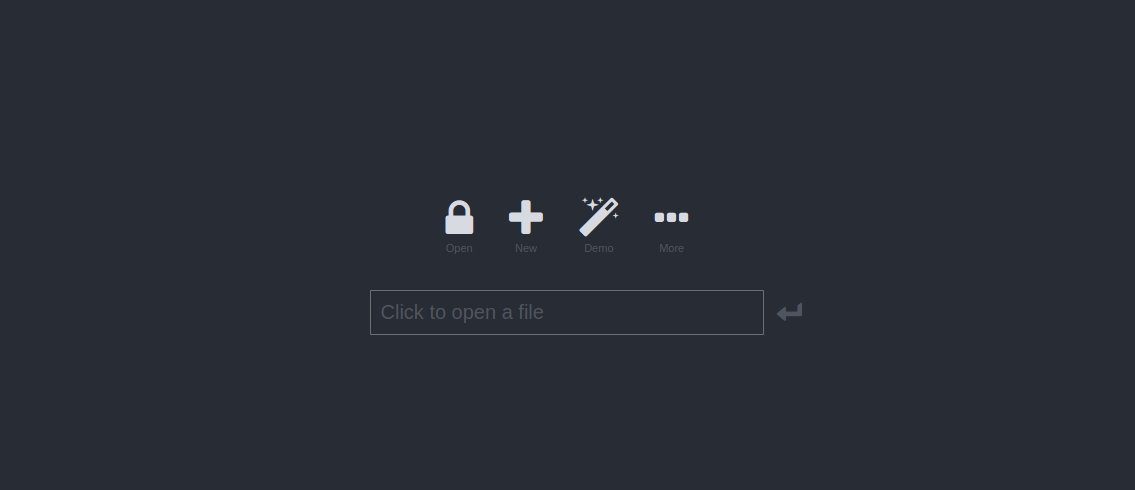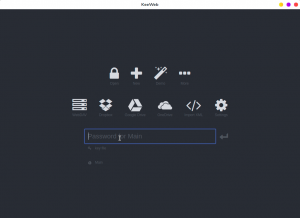Если вы используете интернет, скорее всего, у вас много аккаунтов на многих сайтах.
Все эти учетные записи должны иметь пароли, и вы должны помнить все эти пароли.
Либо так, либо записать их где-нибудь.
Записывание паролей на бумаге может быть небезопасным, и запомнить их будет практически невозможно, если у вас есть несколько паролей.
Вот почему Менеджеры паролей в последние годы стали популярными.
Диспетчер паролей похож на центральный репозиторий, в котором хранятся все ваши пароли для всех ваших учетных записей, и вы блокируете его с помощью главного пароля.
При таком подходе единственное, что вам нужно запомнить, это пароль мастера.
KeePass – один из таких менеджеров паролей с открытым исходным кодом.
Но есть много других приложений, как для вашего компьютера, так и для вашего телефона, которые совместимы с файлом KeePass для хранения зашифрованных паролей.
Одним из таких приложений является KeeWeb.
KeeWeb – это открытый менеджер паролей с кросс-платформой с такими функциями, как облачная синхронизация, быстрые клавиши и поддержка плагинов.
KeeWeb использует Electron, что означает, что он работает на Windows, Linux и Mac OS
Использование KeeWeb
Когда дело доходит до использования KeeWeb, у вас есть 2 варианта.
Вы можете использовать KeeWeb Webapp без необходимости его установки в своей системе и использовать его на лету или просто установить клиент KeeWeb в вашей локальной системе.
Использование веб-приложения KeeWeb
Если вы не хотите устанавливать настольное приложение, вы можете просто перейти на https://app.keeweb.info/ и использовать его в качестве менеджера паролей.
Установка KeeWeb в систему
Если вам нравится удобство и автономность при использовании настольного приложения, вы также можете установить его на свой рабочий стол.
Если вы используете Ubuntu / Debian, вы можете просто перейти на страницы выпуска и загрузить KeeWeb последний файл .deb, который вы можете установить с помощью этой команды:
$ sudo dpkg -i KeeWeb-1.6.3.linux.x64.deb
Если вы на Arch, он доступен в AUR, поэтому вы можете установить его с помощью любых вспомогательных программ, таких как Yay:
$ yay -S keeweb
После установки запустите его из меню или панели запуска приложений.
Так выглядит интерфейс по умолчанию у KeeWeb:
Общий шаблон
KeeWeb в основном показывает список всех ваших паролей, а также все ваши теги слева.
Щелчок по тегу будет фильтровать список только для паролей этого тега.
Справа показаны все поля выбранной учетной записи.
Вы можете установить имя пользователя, пароль, сайт или просто добавить пользовательскую заметку.
Вы даже можете создавать свои собственные поля и отмечать их как защищенные поля, что отлично подходит для хранения таких вещей, как информация о кредитной карте.
Вы можете копировать пароли, просто нажимая на них.
KeeWeb также показывает дату создания и изменения учетной записи.
Удаленные пароли хранятся в корзине, где их можно восстановить или удалить навсегда.
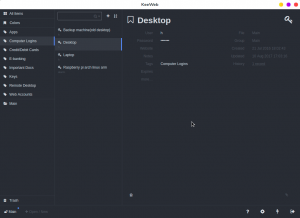
Возможности KeeWeb
Облачная синхронизация
Одной из основных особенностей KeeWeb является поддержка широкого спектра удаленных местоположений и облачных сервисов.
Помимо загрузки локальных файлов вы можете открывать файлы:
- WebDAV Servers
- Google Drive
- Dropbox
- OneDrive
Это означает, что если вы используете несколько компьютеров, вы можете синхронизировать файлы паролей между ними, поэтому вам не нужно беспокоиться о том, что не все пароли доступны на всех устройствах.
Генератор паролей

Помимо шифрования ваших паролей важно также создавать новые надежные пароли для каждой отдельной учетной записи.
Это означает, что если один из ваших аккаунтов взломан, злоумышленник не сможет войти в ваши другие аккаунты, используя тот же пароль.
Для достижения этой цели KeeWeb имеет встроенный генератор паролей, который позволяет создавать пользовательский пароль определенной длины, включая конкретные типы символов.
Плагины

Вы можете расширить функциональность KeeWeb с помощью плагинов.
Некоторые из этих плагинов – это переводы для других языков, в то время как другие добавляют новые функции, например, проверку https://haveibeenpwned.com на открытые пароли.
Локальные резервные копии
Независимо от того, где хранится ваш файл паролей, вероятно, вам следует сохранить локальные резервные копии файла на вашем компьютере.
К счастью, KeeWeb имеет встроенную функцию.
Вы можете выполнить резервное копирование на определенный путь и периодически настраивать его на резервное копирование или просто при изменении файла.
См. также:
- Как установить KeePass на Linuxmint 18.03 / Ubuntu
- Keepass 2.35. Безопасное хранение паролей
- Buttercup — бесплатный, безопасный и кросс-платформенный менеджер паролей
- ✗ Шифрование и управление паролями с помощью QtPass и PassFF менеджера паролей на Linux ✗
- Менеджер паролей командной строки для Linux
- Обзор менеджеров паролей для Linux
- Как установить Enpass на Ubuntu 16.04
- Основные методы защиты домашней сети